ArcGIS Enterprise は、Web サービスを公開し、既存のサービスへのリンクを共有するためのプラットフォームを提供します。これはポータル内のアイテムを通じて行われます。アイテムは、検索可能で共有可能なエンティティとして各サービスを提供します。Web サービスとポータル アイテムとの関係を理解しておくと、ArcGIS Enterprise ポータルの操作が容易になります。
このトピックでは、サービスをポータルのアイテムとして使用できるようにする一般的な方法を説明します。それぞれの方法に、サービスを編集および削除するための適切なルールが示されています。
ポータルにホスト サービスを公開
この方法は、ポータルがホスティング サーバーで構成されている場合にのみ使用できます。ポータルにサービスを公開するには、ArcMap の [マイ ホスト サービス] オプション、ポータル Web サイト、ArcGIS Maps for Office、ArcGIS Pro、ポータルと直接連携するその他のクライアントのいずれかを使用します。これを実行することにより、ポータル アイテムとサービスの両方が作成されます。すべてのサービスは、Hosted と呼ばれる ArcGIS Server フォルダーに配置され、データがデータ ソースからコピーされます。詳細については、ArcGIS Enterprise ポータルのヘルプの「ホスト レイヤー」をご参照ください。
[Hosted] フォルダー内に一覧表示されるサービス タイプは、他のサーバー フォルダー内のサービス タイプとは異なります。これは、ArcGIS Enterprise ポータルに表示されるアイテム タイプと一致させるためです。次の表に、サポートされているすべてのホスト サービスとその更新されたアイテム タイプを示します。
| ArcGIS Server サービス タイプ | Hosted フォルダー/ポータルのアイテム タイプ |
|---|---|
キャッシュ マップ サービス | |
キャッシュ マップ サービスとフィーチャ サービス | |
フィーチャ サービス | |
イメージ サービス* | |
シーン サービス | |
WFS サービス | |
ベクター タイル サービス |
*ホスト イメージ レイヤーの下にあるイメージ サービスは、ポータルのホスティング サーバーではなく、ポータルのラスター解析サーバーまたは画像ホスティング サーバーで実行されます。
ポータルにサービスを公開することによってアイテムを追加する場合、アイテムの編集と削除もポータルを使用して行います。たとえば、ポータル Web サイトまたは ArcMap の [マイ ホスト サービス] オプションを使用して、アイテムを編集または削除できます。この方法でアイテムを削除すると、ホスト サービスが作成されたときにコピーされたデータと同様に、バック エンド サービスが削除されます。
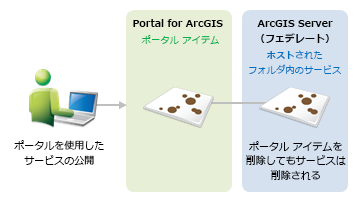
例
公開者 Jan としてポータルにサイン インし、CSV ファイルをアップロードします。フィーチャ レイヤーとしてポータルに CSV を公開するよう選択します。ポータル アイテムも自動で作成されます。
推奨する方法でこのサービスを削除するには、公開者 Jan (または管理者) としてポータル Web サイトにサイン インして、サービスを示すポータル アイテムを削除します。これを実行すると、サービスも自動で削除されます。
このシナリオでは、サービスを削除するのに、ホスティング サーバーに直接接続してはいけません。なぜならば、サービスへのリンクを持たないポータル アイテムが残ってしまうからです。その場合、ポータル アイテムを手動で消去しなければならなくなります。
ArcGIS Pro からサービスを公開
ArcGIS Pro からはさまざまなレイヤーを公開できます。ArcGIS Pro から公開されたレイヤーをどこで編集または削除するかは、レイヤーのタイプによって異なり、登録済みデータを公開または参照したときにデータをコピーしたかどうかによっても異なります。ArcGIS Pro からポータルに公開されたタイル レイヤー、ベクター タイル レイヤー、およびシーン レイヤーは、ポータルのホスティング サーバーの Hosted フォルダーに配置されます。これらのレイヤーのデータは常にコピーされます。前のセクションで説明したように、これらのレイヤーはポータルから削除および管理する必要があります。
ArcGIS Pro からフェデレーション サーバーの 1 つにマップ イメージ レイヤーを公開できます。これらのレイヤーは登録済みデータを参照します。詳細については、「ポータルのフェデレーション サーバーに公開されるレイヤー」をご参照ください。関連するマップ サービスは、公開時に指定されたポータルのフェデレーション サーバー上のフォルダーに公開されます。登録済みデータを参照するマップ イメージ レイヤーを公開する場合、必ず、[Web レイヤーとして共有] ウィンドウの [コンテンツ] タブに進んで、[フェデレーション サーバー] の 1 つを選択してください。これは、マップ サービスが実行される ArcGIS Server サイトです。マップ イメージ レイヤーを削除するには、ポータルのアイテムを選択して削除します。関連するマップ サービスも削除されます。登録済みデータ ソース内のデータは残ります。
マップ イメージ レイヤーを ArcGIS Pro から公開するときに、レイヤー上のフィーチャ アクセスまたは WMS を有効化することもできます。この場合、マップ イメージ レイヤーに関連付けられている WMS またはフィーチャ レイヤー アイテムがポータルに作成され、フェデレーション サーバー上のマップ サービスでこれらの機能が有効になります。マップ イメージ レイヤーを削除せずに、ポータルの WMS またはフィーチャ レイヤー アイテムを削除できます。ポータルのマップ イメージ レイヤーを削除するには、関連する WMS またはフィーチャ レイヤー アイテムを最初に削除する必要があります。関連する WMS またはフィーチャ レイヤー アイテムを最初に削除しないでマップ イメージ レイヤーを削除しようとすると、これらの関連アイテムを最初に削除する必要があるという警告が表示されます。ポータルのアイテムを削除すると、関連するサービスも削除されます。
ArcGIS Pro からイメージ レイヤーも公開できます。関連するイメージ サービスは、公開時に指定されたポータルのフェデレーション サーバー上のフォルダーに公開されます。イメージ レイヤーを削除するには、ArcGIS Server Manager でサービスを削除する必要があります。次に、関連するイメージ レイヤーがポータルから削除されます。イメージ レイヤーを公開するときに、レイヤー上で WMS と WCS を有効化できます。WMS を有効にした場合、イメージ レイヤーに関連付けられている WMS アイテムがポータルに作成され、フェデレーション サーバー上のマップ サービスで WMS ケーパビリティが有効になります。イメージ レイヤーを削除せずに、ポータルの WMS アイテムを削除できます。ただし、フェデレーション サービスのイメージ サービスを削除すると、関連する画像および WMS レイヤー アイテムも削除されます。WCS を有効にした場合、関連するイメージ サービス上でこの機能が有効になりますが、関連する WCS アイテムはポータルに作成されません。
ポータルのフィーチャ レイヤーを、ArcGIS Pro から公開されたマップ イメージ レイヤー (登録済みデータを参照する) に関連付けられるホスト フィーチャ レイヤー (データがコピーされる) またはフィーチャ レイヤーにすることができます。
登録済みデータを参照するマップ イメージ レイヤーに関連付けられているフィーチャ レイヤーを公開する場合、必ず、[Web レイヤーとして共有] ウィンドウの [コンテンツ] タブに進んで、[フェデレーション サーバー] の 1 つを選択してください。公開すると、フィーチャ アクセスが有効になっているマップ サービスがこの ArcGIS Server サイトで実行され、フィーチャ レイヤーとマップ イメージ レイヤー アイテムの両方がポータルで作成されます。マップ イメージ レイヤーを削除せずに、ポータルのフィーチャ レイヤーを削除できます。ポータルのマップ イメージ レイヤーを削除するには、関連するフィーチャ レイヤー アイテムを最初に削除する必要があります。ポータルのアイテムを削除すると、関連するサービスも削除されます。登録済みデータ ソース内のデータは残ります。
備考:
ポータル内のフィーチャ レイヤー アイテムは、ArcGIS Server サイトでフィーチャ アクセスが有効化されたマップ サービスであるため、フィーチャ レイヤーおよびそれに関連するマップ イメージ レイヤーを同じユーザーのセット (グループ、ポータル、または一般ユーザー) と共有する必要があります。フィーチャ レイヤーのみを共有する場合、他のユーザーはそのフィーチャ レイヤーを使用できません。
また、元のアイテムが削除されても、ポータルのマップ イメージ、WMS、またはフィーチャ アイテムのコピーは削除されませんのでご注意ください。元のアイテムを削除すると、関連するサービスが削除されます。これによってアイテムのコピーが分離され、操作できなくなります。アイテムのコピーを別々に削除する必要があります。
フィーチャ レイヤーをポータルに公開してデータをコピーすると、ポータルのホスティング サーバーの Hosted フォルダーにフィーチャ サービスが作成され、ホスティング サーバーに登録されているリレーショナル データ ストアにデータがコピーされます。ホスト フィーチャ サービスの公開時に、ポータルでマップ イメージ レイヤー アイテムは作成されません。ホスト フィーチャ レイヤーを管理および削除するには、ポータルを使用します。ホスト フィーチャ レイヤーを削除すると、コピーされたデータも削除されます。
フィーチャ サービスがホストされているかどうかを判断するには、レイヤーの [アイテムの詳細] ページに移動します。フィーチャ レイヤーがポータルに直接公開されたもので、関連するマップ イメージ レイヤーが存在しない場合、このアイテムは、レイヤーの所有者またはポータル管理者が表示したときに [(ホスト)] と表示されます。ArcGIS Pro から公開されたフィーチャ レイヤーで、この [(ホスト)] という注記が付いていないものは、マップ イメージ レイヤーと関連付けられています。マップ イメージ レイヤーを削除せずに、ポータルで、ArcGIS Pro から公開されたフィーチャ レイヤーを削除できます。ポータルのマップ イメージ レイヤーを削除するには、関連するフィーチャ レイヤー アイテムを最初に削除する必要があります。[(ホスト中)] となっているアイテムをポータルから削除できます。関連するサービスも削除されます。
ArcGIS Pro から ArcGIS Enterprise ポータルへの公開シナリオの例
次の公開シナリオでは、公開されたアイテムと対応するレイヤー タイプの間での、付属の ArcGIS Server サービスおよびケーパビリティを伴う振舞いについて説明します。
ArcGIS Pro からフェデレーション GIS Server への公開
マップ イメージ レイヤーを ArcGIS Pro から公開するときに、レイヤー上のフィーチャ アクセスまたは WMS を有効化することもできます。この場合、マップ イメージ レイヤーに関連付けられている WMS またはフィーチャ レイヤー アイテムがポータルに作成され、GIS Server 上のマップ サービスでこれらのケーパビリティが有効になります。このシナリオにおける公開されたアイテムと対応するレイヤー タイプの間での振舞いを次に示します。
- ArcGIS Enterprise ポータル アイテム: 公開されたマップ イメージ レイヤーが、フィーチャ アクセスと WMS レイヤー タイプとともに有効化される
- ArcGIS Server サービス: 公開された付属サービスで、フィーチャ アクセスと WMS ケーパビリティが有効化される
ArcGIS Server Manager または ArcMap でのケーパビリティの無効化
WMS ケーパビリティまたはフィーチャ アクセス ケーパビリティが ArcGIS Server Manager または ArcMap で無効化されると、ポータルのアイテムである対応する (WMS またはフィーチャ アクセス) レイヤー タイプが削除されます。このシナリオにおける公開されたアイテムと対応するレイヤー タイプの間での振舞いを次に示します。
- マップ イメージ レイヤーが、WMS とフィーチャ アクセスの両方が有効化された状態で ArcGIS Pro から公開されます。
- 付属サービスが、対応する GIS Server 上に作成されます。
- ArcGIS Server Manager または ArcMap で WMS を無効化すると、対応する WMS レイヤー タイプが削除されます。
ポータルでの関連アイテムの削除
ArcGIS Pro またはポータルで WMS またはフィーチャ レイヤー アイテムを削除でき、マップ サービスの対応する WMS ケーパビリティが削除されます。マップ イメージ レイヤーを削除する前に、関連する WMS またはフィーチャ レイヤー アイテムを削除する必要があります。このシナリオにおける公開されたアイテムと対応するレイヤー タイプの間での振舞いを次に示します。
- マップ イメージ レイヤーが、WMS とフィーチャ アクセスの両方が有効化された状態で ArcGIS Pro から公開されます。
- 付属サービスが、対応する GIS Server 上に作成されます。
- ポータルで WMS またはフィーチャ レイヤー アイテムを削除した場合、マップ サービスの対応する WMS ケーパビリティも削除されます。
ArcGIS Server Manager または ArcMap での関連するサービスの削除
GIS Server でマップ サービスを削除すると、関連するマップ イメージ、WMS、フィーチャ レイヤーの各アイテムも削除されます。このシナリオにおける公開されたアイテムと対応するレイヤー タイプの間での振舞いを次に示します。
- マップ イメージ レイヤーが、WMS とフィーチャ アクセスの両方が有効化された状態で ArcGIS Pro から公開されます。
- 付属サービスが、対応する GIS Server 上に作成されます。
- ArcGIS Server Manager または ArcMap で関連するマップ サービスを削除すると、対応するマップ イメージ、WMS、フィーチャ レイヤーの各アイテムも削除されます。
フェデレーション ArcGIS Server サイトにサービスを公開
ポータルとフェデレートした ArcGIS Server サイトにサービスを公開できます。ArcGIS Server Manager、ArcMap のカタログ ツリーの ArcGIS Server 接続、ArcGIS Pro (「ArcGIS Pro からサービスを公開」で説明) のいずれかを使用して公開します。サービスを公開するときに、ポータル アイテムが自動で作成されます。対応するポータル アイテムを削除すると、サービスを削除できます。登録済みデータ ソース内のデータは残ります。
例
ArcMap の [ArcGIS Server の追加] を使用して、ArcGIS Server への公開者接続を作成します。公開者 Jan として接続し、ポータルとフェデレートされている ArcGIS Image Server サイトにイメージ サービスを公開できます。イメージ サービスが自動でポータルのイメージ レイヤー アイテムになります。
このサービスを削除する準備ができたら、公開者 Jan (または管理者) としてポータルにログインし、サービスを削除します。対応するサービスも削除されます。
ポータル内のデータ ストア アイテムから
データ ストア アイテムをポータルに追加するときに、レイヤーをポータル内のデータ ストア アイテムから公開できます。データベース データ ストア アイテムから、データ ストア アイテムを介してアクセスできるフィーチャクラスおよびテーブルごとに、フィーチャ レイヤーおよびマップ イメージ レイヤーを一括して公開できます。ファイル共有アイテムおよびクラウド データ ストア アイテムの場合、イメージ レイヤーを作成できます。どちらの場合も、データは、データ ストア アイテムによって参照されるデータ ソースに留まります。
ArcGIS Server Manager で、ポータルのデータ ストア アイテムから公開するサービスの設定を変更できますが、ArcGIS Server Manager でデータ ストア アイテムを変更することはできません。同様に、データ ストア アイテムおよびデータ ストア アイテムから公開された各レイヤーは、フェデレーション サーバーからではなく、ポータルから削除する必要があります。
例
データベース接続ファイルを使用してデータ ストア アイテムを追加します。データ ストア アイテムの所有者として、データベース接続ファイルで指定されたユーザーがアクセスできるすべてのフィーチャクラスおよびテーブルを公開します。それらは、自分が所有しているフィーチャクラスおよびテーブル、ならびに他のデータベース ユーザーがあなたにアクセス権を付与したフィーチャクラスおよびテーブルを含みます。これによって、フィーチャクラスおよびテーブルごとに、フィーチャのアクセスが有効化された 1 つのマップ サービスが作成されます。それらのサービスは、レイヤーを作成するときに指定した、フェデレートされた ArcGIS GIS Server サイト上で実行されます。マップ サービスごとに 1 つのフィーチャ レイヤー アイテムおよび 1 つのマップ イメージ レイヤー アイテムが、ポータルに作成されます。
一括して公開されたレイヤーまたはデータ ストア アイテムのいずれかが不要になった場合は、ポータル内のすべてのレイヤーを削除し、すべてのフェデレーション サーバーをデータ ストア アイテムから除去した後に、そのデータ ストア アイテムを削除できます。
個別のレイヤーを削除する場合は、ポータルで、フィーチャ レイヤーおよびそれに関連するマップ イメージ レイヤーを [マイ コンテンツ] タブから削除する必要があります。フィーチャ レイヤーのみを削除することはできません。フィーチャ レイヤーのみを削除すると、マップ イメージ レイヤーが、データベースと同期できない状態で残されます。フィーチャ レイヤーとマップ イメージ レイヤーの両方を [マイ コンテンツ] から削除した場合でも、データベース内のデータにアクセスできなくならない限り、次に同期したときにそれらのレイヤーが再作成されるということにも注意してください。
ポータル Web サイトの [コンテンツ] ページの [マイ コンテンツ] タブを使用してサービスをアイテムとして追加
ポータル Web サイトの [コンテンツ] > [マイ コンテンツ] から、サービスをポータル アイテムとして追加できます。こうすると、フェデレーション サーバーで実行されていない Web サービスへのリンクを共有できます。
[マイ コンテンツ] でアイテムを追加した場合、アイテムの編集と削除にも、ポータル Web サイトを使用する必要があります。アイテムを削除する場合でも、サーバーにログインして削除しない限り、対応するサービスの実行は継続します。ポータル アイテムを使用して、永久に削除するつもりのない、または削除することのできないサードパーティのサービスへのリンクを共有している場合もあるため、これは想定内の振舞いです。
![[マイ コンテンツ] を使用して、ポータル アイテムとしてサービスを追加します [マイ コンテンツ] を使用して、ポータル アイテムとしてサービスを追加します](GUID-F132BC8F-E3AB-4ACE-BB21-5DFC3BC3D712-web.png)
例
近隣部署の ArcGIS Server サイトから有益な Web サービスを見つけて、それにリンクするポータル アイテムを追加します。ポータル Web サイトにサイン インし、[コンテンツ] > [マイ コンテンツ] に進んで、ポータル アイテムとしてWeb からサービスを追加します。
このアイテムを削除する準備ができたら、ポータル Web サイトを使用して削除します。アイテムを削除しても、サービスは削除されません。このシナリオでは、サービスとポータル アイテムに組み込みのリレーションシップがないため、これは想定内の振舞いです。
アイテムの編集と削除のベスト プラクティス
上記の例では、アイテムの公開方法に応じて、アイテムの編集と削除のベスト プラクティスを示しています。このようにすることで、サービスとアイテムに適切な関連性が確実に維持されます。
アイテムまたはサービスの削除を推奨する方法で行わない場合、アイテムまたはサービスが孤立して残ることがあり、それらを手動で削除しなければならなくなります。
ポータル アイテムの編集または削除は、次のいずれかのみが行うことができます。
- アイテムを追加した公開者
- ポータル管理者
これは、ArcGIS Server で使用されるパターン (すべての公開者がアイテムの編集および削除をすることが可能) とは異なります。
管理者がアイテムを編集することはできますが、お勧めはできません。管理者としてアイテムを編集すると、管理者のアカウントで関連リソースが生じる可能性があります。管理者のアカウントは、主に、アイテムの所有権の変更や不要になったアイテムの削除に使用してください。